
Литература / Практикум_по_ИМ_16-04-14
.pdf
С помощью среды AnyLogiс можно смоделировать различные перекрестки. Можно построить разное количество линий движений, разное количество дорог, которые пересекаются. Можно также построить целую часть дороги. А с помощью стейтчартов можно задавать различное время для работы определенного цвета светофора. Тем самым можно добиться оптимальной работы светофора, что позволит устранить проблему пробок и облегчит жизнь всем автомобилистам.
6.3.Модель дорожно-транспортной развязки
сжелезнодорожным переездом
Рассмотрим библиотеку дорожного движения среды Anylogic. Библиотека дорожного движения позволяет моделировать и визуализировать движение потоков машин. Библиотека поддерживает детализированное, но в то же время высокоэффективное моделирование движения машин на физическом уровне. С ее помощью можно промоделировать как движение машин на автомагистрали, так и уличный трафик машин, транспортировку на производстве, парковки и любые другие системы с машинами, дорогами и дорожными полосами. С помощью этой библиотеки можно моделировать и крупномасштабные системы дорожного трафика, поскольку какие-то части системы можно будет задать на более высоком уровне абстракции с помощью системной динамики или дискретно-событийного подхода моделирования, что потребует куда меньших затрат на вычисления.
Для начала надо добавить на рабочее поле такие объекты, как
CarSource, RoadNetwork, CarDispose. Это основные элементы для задания транспортной сети. Также нам понадобятся такие элементы, как:
Selectoutput, Carmoveto, и Delay.
Рис.6.37. Объект RoadNetwork
Объект RoadNetwork (показан на рис. 6.37) задает сеть дорог, на основе нарисованного пользователем графика, проверяет правильность сети и отображает сеть дорог на анимации во время выполнения модели. Этот объект должен присутствовать в любой модели дорожного трафика. В модели может быть несколько независимых (не соединенных) сетей дорог – в этом
151

случае должно быть несколько объектов RoadNetworkпо одному на каждую сеть.
CarSource (показан на рис.6.38) создает машины, помещает их на одну из дорог и вставляет заявку типа Car в диаграмму процесса, задающую автотрафик.
Рис. 6.38. Объект CarSource
С объекта CarSource обычно начинается диаграмма процесса дорожного трафика. CarDispose (показан на рис.6.37) удаляет машины из модели. Есть два способа удаления машины: во-первых, машина может выехать за пределы дорожной сети по незамкнутому пути, в этом случае объект CarDispose должен следовать за последним объектом TrainMoveTo, управлявшем машиной; кроме того, машина может "исчезнуть" из любого места дорожной сети (при условии, что она не движется). Удалять любые машины нужно с помощью объекта CarDispose (а не объектов Sink или Exit).
Рис. 6.39 Объект CarDispose
CarMoveTo (показан на рис.6.40) объект, который управляет движением машины. Для каждой машины-заявки объект CarMoveTo высчитывает маршрут от текущего местоположения машины до заданной точки назначения и направляет машину по этому маршруту. При достижении машиной точки назначения, она может как остановиться, так и продолжить движение без заданного маршрута.
Рис.6.40. Объект CarMoveTo
SelectOutput (рис.6.41) объект направляет входящие заявки в один из двух выходных портов в зависимости от выполнения заданного (детермини-
152
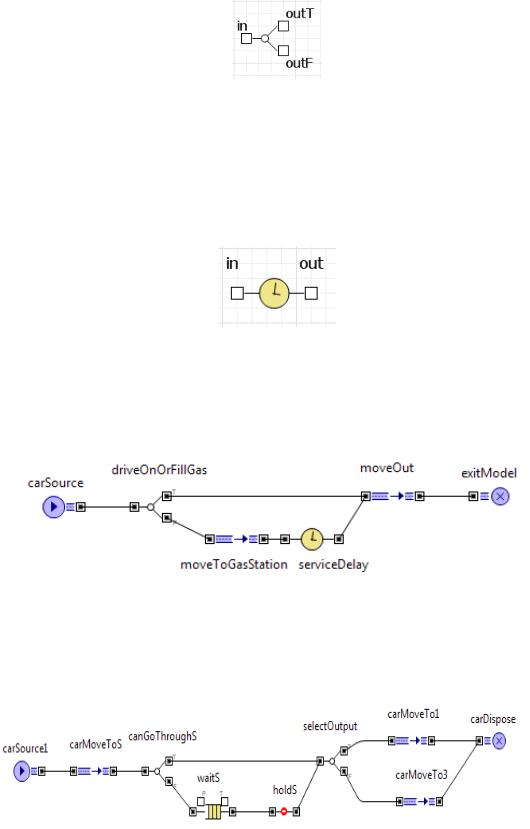
стического или заданного с помощью вероятностей) условия. Условие может зависеть как от заявки, так и от каких-то внешних факторов. Поступившая заявка покидает объект в тот же момент времени.
Рис. 6.41. Объект SelectOutput
Delay (рис.6.42) задерживает заявки на заданный период времени. Время задержки вычисляется динамически, может быть случайным, зависеть от текущей заявки или от каких-то других условий. Это время может, в частности, вычисляться как длина фигуры, заданной в качестве фигуры анимации этого объекта, поделенной на "скорость" заявки.
Рис. 6.42. Объект Delay
С помощью этих элементов построим первую сеть дорог, на которой будет осуществляться движение потока машин, а также заезд на АЗС. Построенная схема показана на рис. 6.43.
Рис. 6.43
По такому же принципу строим и вторую ветвь дороги. Машины, движущиеся по данной дороге, будут пересекать железнодорожный переезд, после чего разъезжаться в две стороны. Получаем результат (рис. 6.44).
Рис. 6.44
153

Так как нам необходимо движение Железнодорожного состава через переезд необходимо построить схему и для него. Строится она также как и предыдущие схемы.
Чтобы заставить автомобили останавливаться на переезде во время движения состава, через него следует построить блок-схему, описывающую действие шлагбаума. При появлении состава посылается сообщение о закрытии шлагбаума, после чего перекрывается дорога. После его проезда отправляется сообщение от открытие переезда для автомобилей. Готовая блоксхема показана на рис. 6.45.
Рис. 6.45
Вся дорожная сеть будет выглядеть следующим образом, как показано на рис. 6.46.
Рис. 6.46
154

Теперь остается только настроить все объекты сети, чтобы задать все параметры, касающиеся движения автомобилей. Ниже на рис.6.47 представлена дорожная сеть в 2D, нарисованная для закрепления за ней схем управления движением. Именно данная дорога будет отображаться в 3D окне.
Рис. 6.47. Вид дороги в 2D
Также для отображения в 3D автомобильного потока нужно использовать объект, называемый «3D окно». Добавляем его на рабочее поле Main и выставляем нужное нам расширение окна.
Конечный вариант работы в 3D представлен ниже на рис.6.48
Рис. 6.48. Конечный вариант дорожной сети в 3D
6.4. Модель трубовидной транспортной развязки
Существуют большое количество различных видов транспортных развязок. Рассмотрим трубовидную развязку, такой вид реализован на развязке Аэропорт - Уфа.
155

Шаг 1. Создание новой модели
1.Нажмем Создать  . Появится диалоговое окно Новая модель.
. Появится диалоговое окно Новая модель.
2.Зададим имя новой модели. В поле Имя модели введем «Развязка»
3.Выберим каталог, в котором будут сохранены файлы модели.
4.Нажмем Далее. Откроется вторая страница Мастера создания моде-
ли.
5.Здесь Вам будет предложено выбрать шаблон модели, на базе которого Вы будете разрабатывать Вашу модель. Поскольку мы хотим создать новую модель "с нуля", подробно объяснив Вам все шаги создания модели системной динамики в AnyLogic, оставьте флажок Использовать шаблон модели сброшенным и завершите процесс создания модели, щелкнув мышью по кнопке Готово.
Пользовательский интерфейс AnyLogic.
Рис.6.49
В левой части рабочей области находится панель Проекты. Панель Проекты обеспечивает легкую навигацию по элементам
моделей, открытым в текущий момент времени. Поскольку модель органи-
156
зована иерархически, то она отображается в виде дерева: сама модель образует верхний уровень дерева; эксперименты, классы активных объектов и Java классы образуют следующий уровень; элементы, входящие в состав активных объектов, вложены в соответствующую подветвь дерева класса активного объекта и т.д.
В правой части рабочей области отображается панель Палитра, а внизу панель Свойства. Панель Палитра содержит разделенные по категориям элементы, которые могут быть добавлены на графическую диаграмму класса активного объекта или эксперимента. Панель Свойства используется для просмотра и изменения свойств выбранного в данный момент элемента (или элементов) модели.
В центре рабочей области AnyLogic находится графический редактор диаграммы класса активного объекта Main. При работе с моделью не забывайте сохранять изменения с помощью кнопки панели инструментов Сохра-
нить  .
.
Палитра Презентация содержит элементы, используемые для рисования презентаций моделей: фигуры, с помощью которых Вы можете рисовать сложные презентации, а также элементы управления для интерактивных презентаций.
Шаг 6. Задание дорожной сети.
Топология сети дорог задается с помощью обычных фигур презентации AnyLogic - линий и дуг. Ширина фигуры (точнее, ее Толщина линии) определяет количество полос на соответствующем участке дороги. Например, если толщина линии 60 пикселей, масштаб дорожной сети равен 10 пикселям в метре, а ширина полосы равна 3 метрам, то на соответствующем участке дороги будет две полосы. Сеть создается путем проверки соединения полос концов участков дорог. Если концы двух полос находятся друг от друга не дальше, чем на заданном параметром Допуск при соединении дорог, пикселей, и образуют тупой угол, то они считаются соединенными, так что машина, выезжающая с одной полосы, может продолжать движение по другой. Полосы могут сливаться и разветвляться.
157

Рис. 6.51. Пример соединения дорог
Если фигуры двух дорог накладываются на анимации друг на друга, но соединения полос нет (см., например, пересечение вертикальной и горизонтальной дорог на самом нижнем рисунке), они считаются находящимися на разных уровнях, и трафики машин, проходящие по ним, не пересекаются.
Все фигуры, задающие дороги сети, должны быть помещены в группу, и группа должна быть указана в соответствующем параметре объекта RoadNetwork, который создаст на базе этой группы фигур дорожную сеть (набор объектов класса Road и Lane).
Если фигуры отображаются на 3D сцене, то дороги и машины будут показываться в 3D анимации как трехмерные объекты. Вы можете помещать дороги на разные уровни, задавать как прямые, так и наклонные участки дорог.
Дороги не должны накладываться друг на друга.
В блоке "roadNetwork" есть опция "Draw debug info". Рекомендуется ее включать во время отладки модели. Места правильного соединения дорог отмечаются зелеными значками. Необходимо убрать галочку "Показывать на 3D сцене" у группы фигур, задающих сеть, чтобы видеть эту служебную информацию. Также в большинстве случаев требуется указать несколько дорог, которые будут задавать направление движения (см. свойство "Direction hint road shapes" в блоке "roadNetwork").
158

Рис. 6.52. Готовая дорожная сеть
Шаг 3. Моделирование дорожного движения
С помощью диаграммы процесса в моделях дорожного движения задается поведение автомобилей (так же, как в Основной библиотеке с их помощью задается поведение заявок). Диаграмма процесса в AnyLogic создается путем добавления объектов библиотеки из палитры на диаграмму класса активного объекта, соединения их портов и изменения значений свойств объектов в соответствии с требованиями Вашей модели.
Попадающие в моделируемую систему автомобили будут последовательно проходить по блокам созданной Вами диаграммы процесса.
 Создадим диаграмму процесса
Создадим диаграмму процесса
1.Добавим на диаграмму класса Main объекты библиотеки дорожного движения (имена их типов показаны на приведенном ниже рисунке).
2.Чтобы добавить на диаграмму объект библиотеки дорожного движения , нужно открыть в панели Палитра палитру этой библиотеки, щелкнув мышью по панели с ее заголовком, а затем перетащить нужный Вам объект из палитры на диаграмму класса.
3.Разместите объекты так, как показано на рисунке.
Всвойствах CarSource в графе Дорога (Фигура) задаем начало движения.
Всвойствах carMoveTo в графе Доехать до дороги задаем конец маршрута.
159

Рис. 6.53. Диаграмма процесса
1.  Road Network
Road Network
Объект RoadNetwork задает сеть дорог, на основе нарисованного пользователем графика, проверяет правильность сети и отображает сеть дорог на анимации во время выполнения модели. Этот объект должен присутствовать в любой модели дорожного трафика. В модели может быть несколько независимых (не соединенных) сетей дорог – в этом случае должно быть несколько объектов RoadNetwork – по одному на каждую сеть.
Сеть дорог создается путем тщательного поиска соединенных участков дорог (заданных линиями и дугами). Две полосы считаются соединенными, если их конечные точки находятся на расстоянии, не превосходящем задан-
ный в объекте Допуск при соединении дорог, пикселей. Направление пер-
вой дороги определяется направлением соответствующей фигуры. Чтобы помочь объекту RoadNetwork присвоить правильные направления, Вам нужно указать список фигур с правильным направлением в параметре Фи-
гуры направления движения (необязательно). Количество полос на доро-
ге вычисляется как ширина дороги (в метрах), поделенная на ширину полосы. Для этого Вы должны задать параметры Масштаб, пикселей в метре, который преобразует пиксели в метры, и Ширина полосы, м.. Вы можете изменить цвет дорожного покрытия и разметки дороги.
Если группа фигур сети содержит 3D фигуры, то объект RoadNetwork создаст как 3D, так и 2D анимацию сети дорог, иначе – только 2D. Обратите внимание, что при выборе у группы фигур опции Отображать на 3D сцене, Z-высота всех ее фигур устанавливается равной 10, что вряд ли может считаться желаемой Z-высотой для дорог. Проще всего изменить Z-высоту, щелкнув правой кнопкой мыши по группе, выбрав из меню пункт Выделить
160
